Úvod
FaceTime, populární služba pro video a audio hovory, má miliony uživatelů, kteří na ni spoléhají pro osobní a profesionální komunikaci. Přestože je technologie velmi robustní, uživatelé občas narazí na problémy se zvukem, což ztěžuje efektivní účast na konverzacích. Pokud na FaceTime neslyšíte druhou osobu, nejste sami. Tento průvodce poskytuje komplexní tipy pro diagnostiku a řešení problémů se zvukem na FaceTime.
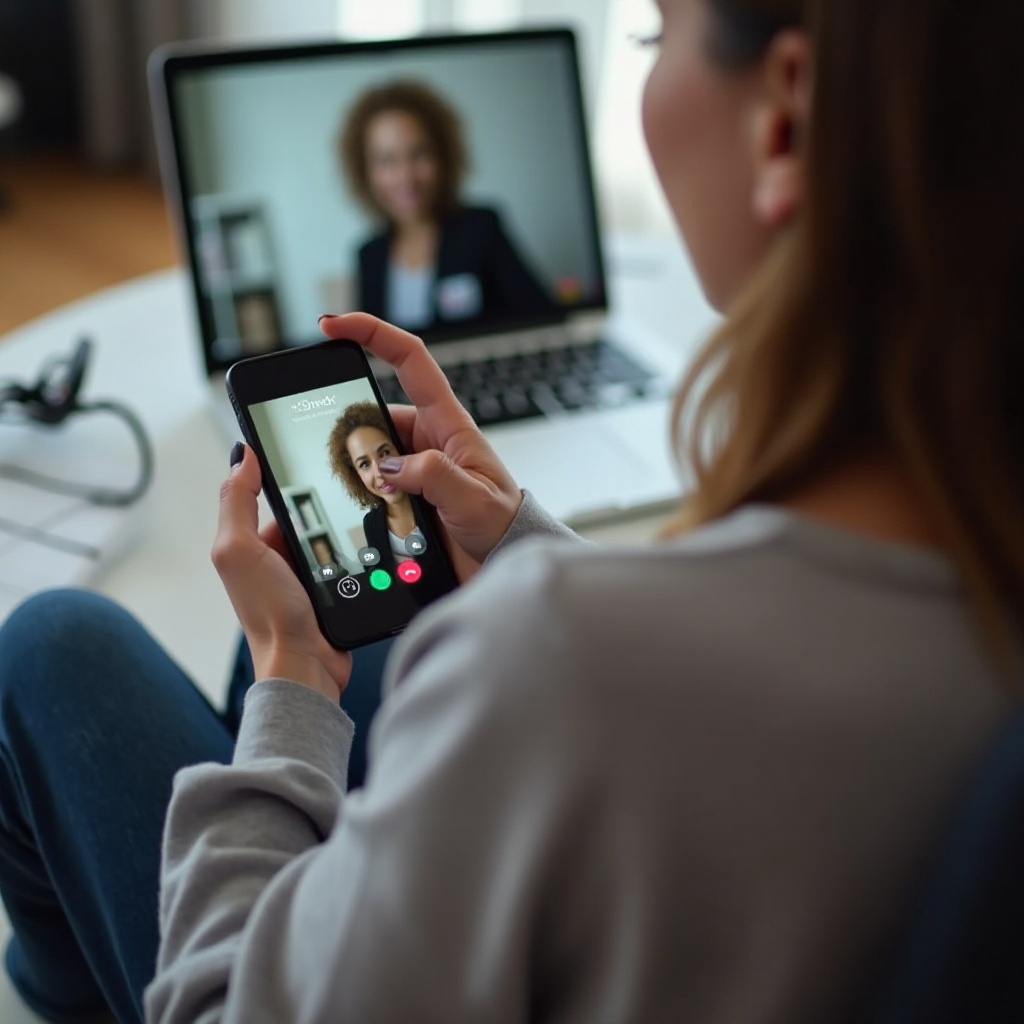
Obvyklé příčiny problémů se zvukem na FaceTime
Zkušenosti se zvukovými problémy na FaceTime mohou být frustrující. Než se pustíte do řešení, je užitečné pochopit možné příčiny:
Problémy s připojením k síti
Stabilní internetové připojení je pro hovory na FaceTime klíčové. Slabý nebo nestabilní signál sítě může narušit zvuk a způsobit problémy se zvukem. Zkontrolujte sílu svého Wi-Fi připojení a ujistěte se, že nedochází k přerušením připojení.
Nastavení hlasitosti zařízení
Někdy může být řešení tak jednoduché jako úprava nastavení hlasitosti zařízení. Nízká nebo umlčená hlasitost může zabránit slyšení na FaceTime. Ujistěte se, že máte správně nastavenou hlasitost.
Softwareové chyby a bugy
Občasné softwareové chyby a bugy mohou také přispívat k problémům se zvukem na FaceTime. Tyto problémy mohou vzniknout z zastaralých verzí iOS nebo aplikace FaceTime. Udržování aktuálního softwaru může předejít těmto chybám.
Postupný návod na řešení problémů
Aby bylo možné vyřešit problémy se zvukem na FaceTime, postupujte podle tohoto podrobného průvodce:
Kontrola připojení k internetu
- Ujistěte se, že vaše zařízení je připojeno k spolehlivé Wi-Fi síti.
- Proveďte test rychlosti internetu.
- Přepínejte mezi Wi-Fi a mobilními daty, abyste zjistili, zda je problém specifický pro síť.
Úprava nastavení hlasitosti
- Přidejte hlasitost během hovoru na FaceTime pomocí tlačítek hlasitosti.
- Ujistěte se, že vypínač tichého režimu je vypnutý (pokud je to použitelné).
- Ověřte, že nastavení zvukového výstupu je správně nakonfigurováno v kontrolním centru.
Pokračování v kontrolování nastavení hlasitosti zařízení, je nezbytné zvážit možnost problémů spojených se softwarem. Pro řešení těchto problémů se stávají nezbytnými následující kroky.
Restartování aplikace FaceTime
- Zavřete aplikaci FaceTime přejetím nahoru od spodní části obrazovky (pro iPhone X nebo novější) nebo dvojkliknutím na domovské tlačítko (pro dřívější modely).
- Znovu otevřete aplikaci FaceTime a zahajte nový hovor.
Aktualizace iOS a aplikace FaceTime
- Přejděte do Nastavení > Obecné > Aktualizace softwaru a zkontrolujte dostupné aktualizace iOS.
- Aktualizujte aplikaci FaceTime přes App Store na nejnovější verzi.
- Po aktualizaci restartujte zařízení, aby se změny projevily.
Pro problémy přetrvávající nad rámec těchto základních kroků mohou být nezbytná pokročilá řešení, která dále diagnostikují a řeší možné hardwarové a hlubší softwarové problémy.
Pokročilá řešení
Pokud základní kroky k řešení problémů problém nevyřeší, zvažte tato pokročilá řešení:
Resetování nastavení sítě
- Otevřete Nastavení > Obecné > Reset.
- Klikněte na ‘Resetovat nastavení sítě’.
- Zadejte svůj přístupový kód, pokud je požadován, a potvrďte akci. Tento krok resetuje všechna nastavení spojená se sítí, ale nevymaže osobní data.
Kontrola hardwaru mikrofonu a reproduktoru
- Otestujte svůj mikrofon pomocí aplikace Hlasové poznámky nebo jiných nahrávacích aplikací.
- Zkontrolujte reproduktory vašeho zařízení přehráváním zvuku z různých aplikací.
- Prohlédněte mikrofon a větrací otvory reproduktorů, zda nejsou zanesené nečistotami nebo poškozené.
Použití externích příslušenství
- Vyzkoušejte použití drátových nebo bezdrátových Bluetooth sluchátek pro hovory na FaceTime.
- Ujistěte se, že externí příslušenství je kompatibilní a správně připojené k vašemu zařízení.
- Zkontrolujte nastavení zvukového výstupu, aby byl zvuk správně směrován přes externí příslušenství.
Proaktivní přístup k potenciálním problémům je rovněž rozhodující pro udržení čistých hovorů na FaceTime. Následující preventivní opatření pomohou udržovat dobrou kvalitu zvuku.
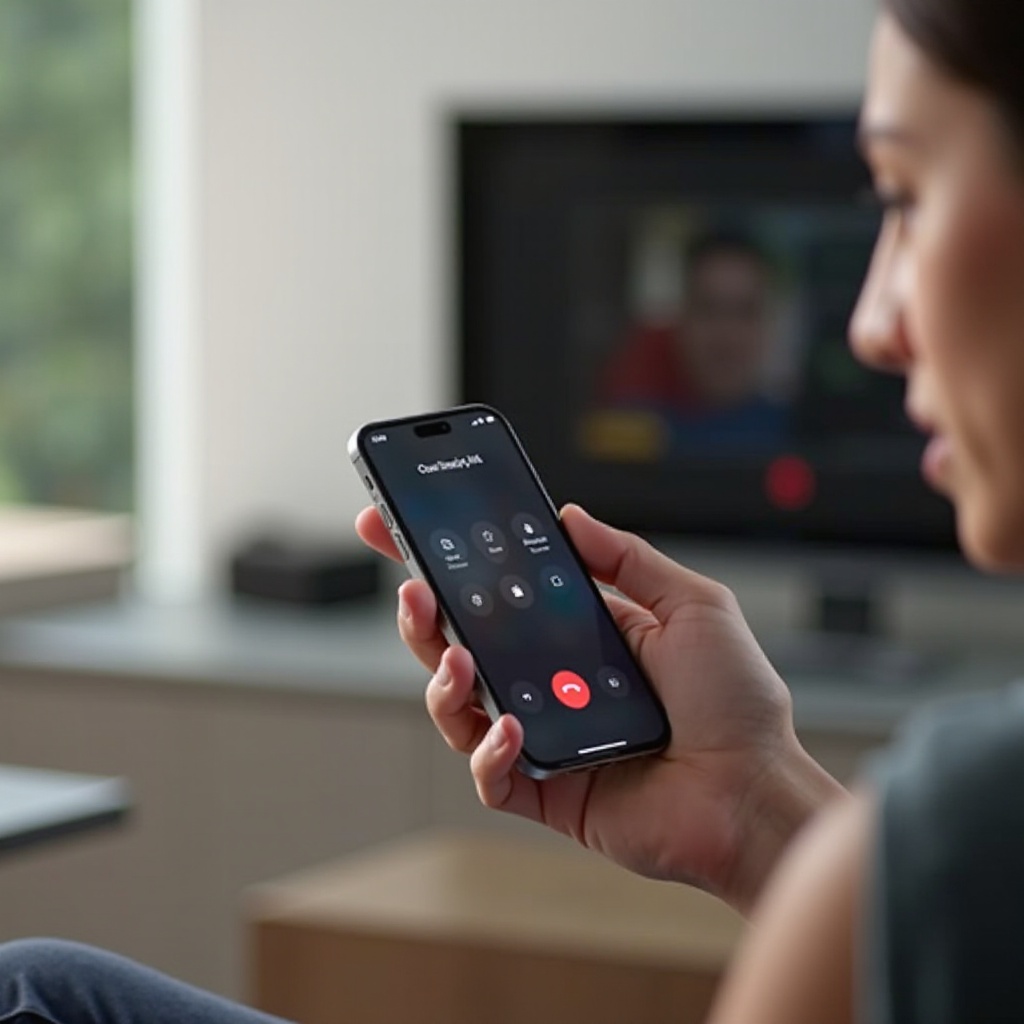
Preventivní opatření
Předcházejte budoucím problémům se zvukem na FaceTime tím, že budete dodržovat tyto osvědčené postupy:
Pravidelné aktualizace softwaru
Udržujte svůj iOS a aplikaci FaceTime aktualizované, abyste využívali nejnovější opravy chyb a vylepšení.
Periodické kontroly hardwaru
Pravidelně kontrolujte mikrofon a reproduktory vašeho zařízení, aby byly čisté a funkční.
Ověřené postupy pro používání FaceTime
Vyhněte se používání FaceTime v hlučném prostředí nebo na místech se špatným síťovým pokrytím. Pravidelně testujte svá zvuková nastavení a připojení, abyste zajistili čistou komunikaci.
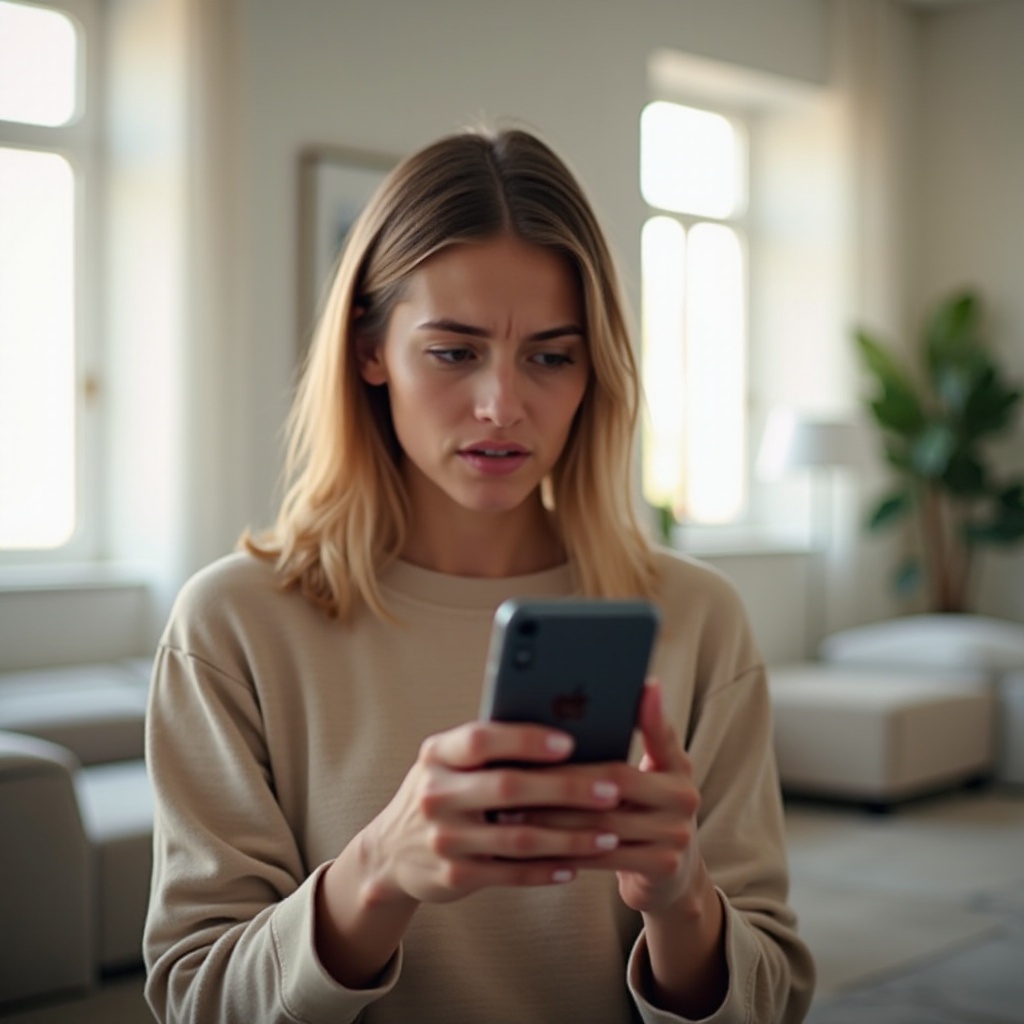
Závěr
Problémy se zvukem na FaceTime mohou být nepříjemné, ale většina problémů je řešitelná několika kroky k řešení problémů. Pochopením obvyklých příčin a následování uvedených řešení, můžete zajistit plynulé a čisté hovory na FaceTime. Pravidelná údržba a proaktivní kontroly mohou také předejít budoucím problémům, což zajišťuje, že vaše zkušenosti s FaceTime budou příjemné a efektivní.
Často kladené otázky
Proč se při volání přes FaceTime zvuk přerušuje?
Zvuk se může přerušovat kvůli slabému nebo nestabilnímu internetovému připojení. Zajistěte stabilní připojení Wi-Fi nebo mobilních dat a snižte rušení od dalších zařízení.
Jak zjistím, zda mi mikrofon pro FaceTime funguje správně?
Použijte aplikaci hlasových poznámek nebo jinou nahrávací aplikaci k testování mikrofonu. Mluvte normálně a přehrajte nahrávku, abyste zkontrolovali čistotu zvuku a hlasitost.
Mohu používat Bluetooth sluchátka pro zvuk při FaceTime?
Ano, můžete používat Bluetooth sluchátka pro zvuk při FaceTime. Ujistěte se, že jsou správně spárována s vaším zařízením a nastavena jako zdroj zvukového výstupu během hovoru.

